.single.Post-auteur, auteur : Konstantinos tsoukalas, Laatst bijgewerkt : 14 juli 2025
Als u geen locatiediensten in Windows 11 kunt inschakelen in Windows 11, omdat de optie Grayed is en de locatie is uitgeschakeld door een admin op het apparaat en de manier waarop u het probleem kunt oplossen. Geografische locatie om lokale informatie te verstrekken, zoals lokaal weer en nieuws, en om uw apparaat te helpen vinden als het verloren of gestolen is.
Probleem: De gebruiker heeft geen apps toegestaan om toegang te krijgen tot de locatie van het apparaat omdat”Location Services”&”Apps om toegang te krijgen tot uw locatie”-opties inactief zijn en de locatie is uitgeschakeld door een beheerder op het apparaat.
Oorzaak: Het probleem komt vaak voor op Windows 11 Computers waar de gebruiker niet voorkomt op het apparaat. Bijvoorbeeld, in bedrijfsomgevingen waar het ondersteuningsteam heeft gekozen om de locatie niet in te schakelen tijdens de eerste apparaatinstelling.
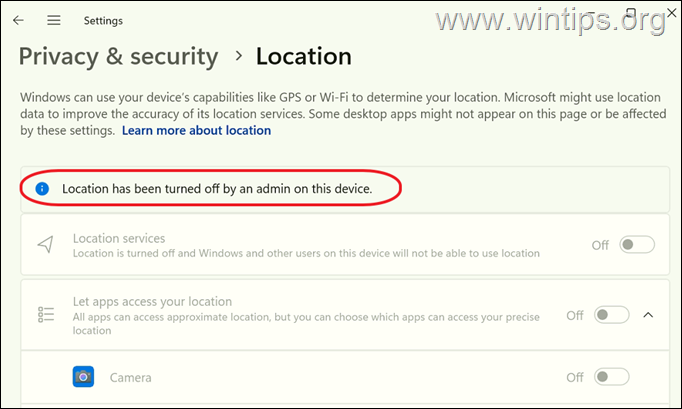
Methode 1. Turn-on-locatiediensten als admin.
Zoals hierboven vermeld, wordt het probleem”Greyed Location Services”veroorzaakt omdat de beheerder van het apparaat locatiediensten heeft uitgeschakeld. Doe het volgende om het probleem op te lossen:
1. Klik met de rechtermuisknop op Start menu en kies Afsluiten of uitmelden > Meld u uit.
2. Aanmelden in Windows 11 met behulp van een Account met administratieve privileges . beveiliging en kies locatie onder app-machtigingen.
4. Inschakelen locatiediensten.
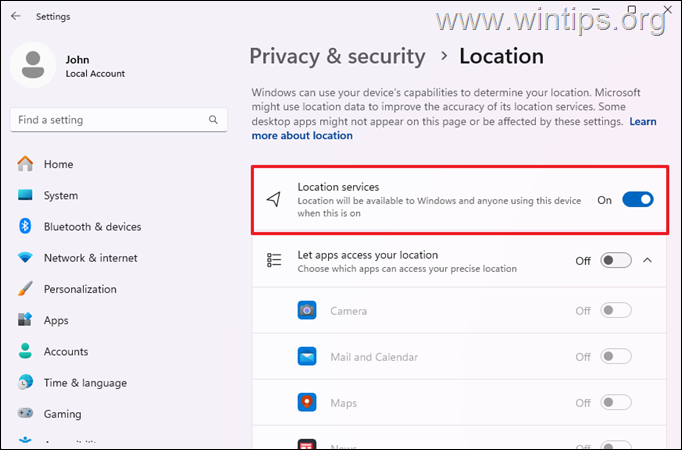 5 Regelmatig account en u kunt locatieservices wijzigen.
5 Regelmatig account en u kunt locatieservices wijzigen.
Methode 2. Locatiediensten in registratie inschakelen.
De volgende methode om de”locatiediensten uit”-probleem te repareren, is om de locatieservices in te schakelen via registratie:
1 the’Run’box and press Enter to open the registry editor.
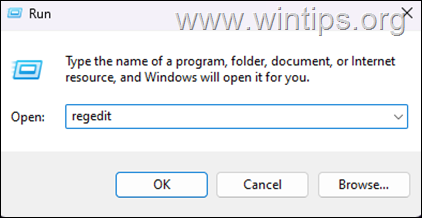
2a. in registratie-editor navigeer naar dit pad:
hkey_local_machine \ software \ beleid \ Microsoft \ Windows \ LocationandSensors
2B. in de rechtskruiaat Open de Disablelocation reg_d_dword en stelt de waarde van de waarde in” 0 “.
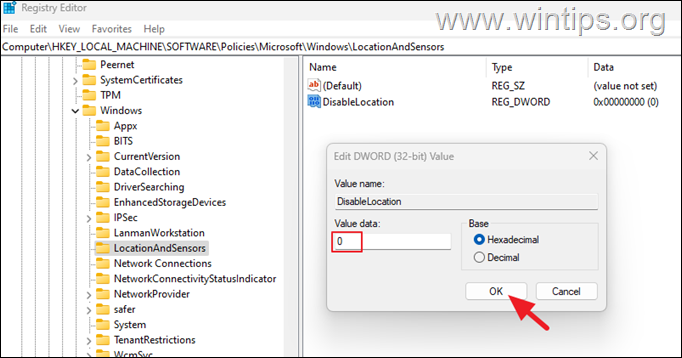
3a. hkey_local_machine \ software \ wow6432Node \ Policies \ Microsoft \ Windows \ LocationandSensors
3b. in het rechterpaneel Open de disableLocation reg_dword en stel de waarde van de waarde van” 0 “.”.”. Klik vervolgens op OK , sluit de register-editor en herstart de computer.
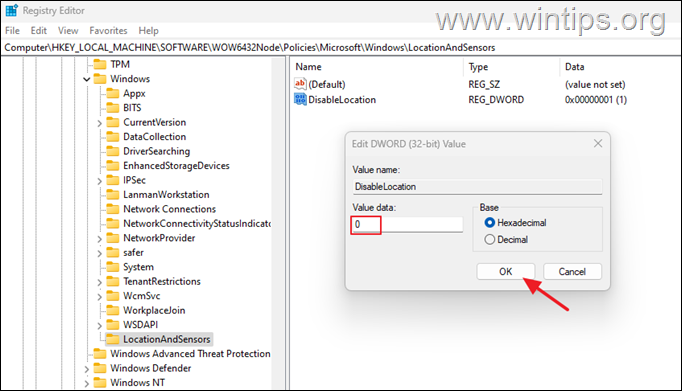 Methode in groep. Policy (Windows 11/10 PRO).
Methode in groep. Policy (Windows 11/10 PRO).
If you’re using Windows 11/10 Pro, follow the next steps to turn on Location Services via Group Policy:
1. Press the Windows + R keys, type”gpedit.msc“in the’Run’box and press Enter to open the Local Group Policy Editor.
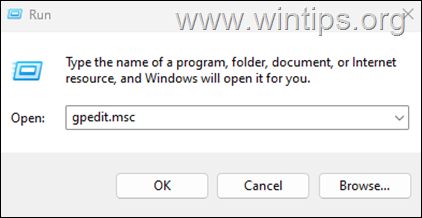 in groepsbeleidseditor, navigeer Templates > Windows Components > Location and Sensors
in groepsbeleidseditor, navigeer Templates > Windows Components > Location and Sensors
3. At the right-pane open the Turn off location policy.
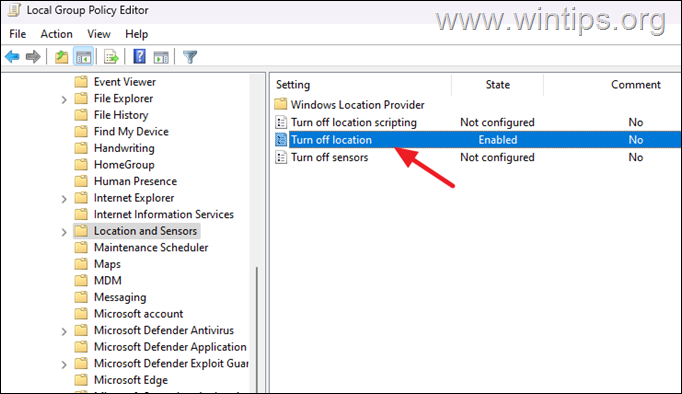
4. Stel dit beleid in op niet geconfigureerd of Uitgeschakeld en klik ok.
5. Close the Group Policy Editor and restart the computer.
Additional help.
If after following the above methods the issue is not fixed, do the following:
1. Open Windows Services (services.msc) and verify that Geolocation Service is Running and the’Startup type’is set to Manual or Automatic.
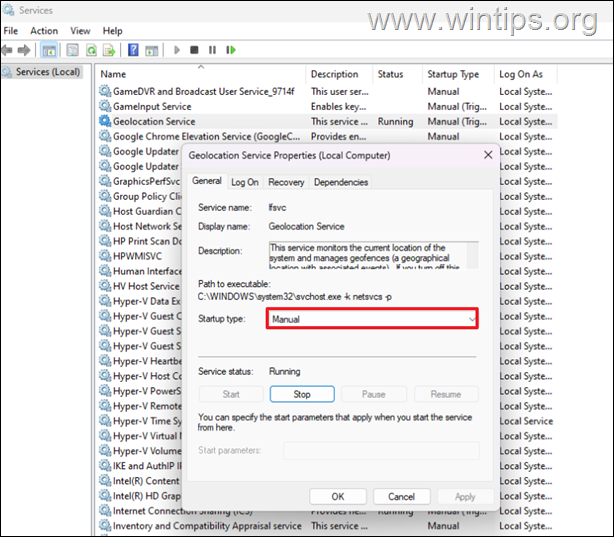
2. Open opdrachtprompt als beheerder en geeft de volgende opdrachten (in volgorde) uit om de Windows-afbeelding en systeembestanden te repareren. Start vervolgens de pc opnieuw op en controleer of het probleem blijft bestaan.
dism.exe/online/cleanup-image/herstelHealth sfc/scannow
3. Repareer Windows 11 met een terrein upgrade.
Dat is het! Welke methode heeft voor u gewerkt?
Laat het me weten als deze gids u heeft geholpen door uw opmerking over uw ervaring achter te laten. Like en deel deze gids om anderen te helpen.
Als dit artikel nuttig voor u was, overweeg dan om ons te ondersteunen door een donatie te doen. Zelfs $ 1 kan een enorm verschil maken voor ons in onze inspanningen om anderen te blijven helpen terwijl ze deze site gratis houden: konstantinos is de Founder and Administrator van WinTips.org. Sinds 1995 werkt hij en biedt IT-ondersteuning als computer-en netwerkexpert aan particulieren en grote bedrijven. Hij is gespecialiseerd in het oplossen van problemen met betrekking tot Windows of andere Microsoft-producten (Windows Server, Office, Microsoft 365, enz.). Nieuwste berichten van Konstantinos Tsoukalas (zie alles)